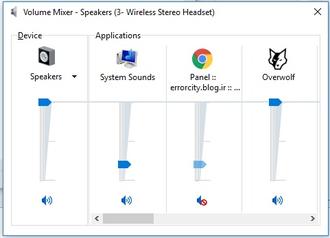آموزش رفع مشکل پخش نشدن صدا در مرورگر کروم
نرم افزار کروم یکی از برترین مرورگر های حال حاضر در جهان است که با وجود مصرف زیاد رم از کامپیوتر بازهم پرطرفدار است. گوگل کروم هرچند که مانند مرورگر opera قابلیت بهینه سازی با منابع سیستم را ندارد ولی میتوان آن را یکی از برترین مرورگر ها دانست.یکی از مشکلات رایج بین کاربران نبودن صدا در کروم است یعنی هیچ صدایی از کروم پخش نمیشود.
برای رفع مشکل پخش نشدن صدا در این برنامه سه روش دارید که یکی از آنها مشکل شمارا برطرف و حل خواهد کرد.
- چک کردن کنترل صوتی ویندوز (speaker volume and mixer)
- آپدیت کردن برنامه کروم
- باز و بسته کردن کروم
اولین روش برای رفع این مشکل ورود به بخش کنترل صوتی است.برای اینکار کافیست بر روی آیکون بلندگو در نوار پایینی ویندوز کلیک کنید تا میزان صدا معلوم شود. در پایین میزان صدا نوشته ای با رنگ آبی قرار دارد که Mixer نام دارد. روی آن کلیک کنید تا با تصویر زیر مواجه شوید.
در این میان اگر مانند تصویر بالا صدای کروم شما بسته شده است به راحتی با کلیک بر روی علامت بلندگو زیر آیکون کروم صدا را برگردانید.
اگر مشکل حل نشد میتوانید نرم افزار را از سایت رسمی گوگل کروم آپدیت کنید. روش دیگر برای حل پخش نشدن صدا ریست کردن تنظیمات و اطلاعات chrome است.
برای اینکار روی سه نقطه سمت راست یا چپ داخل نرم افزار (بسته به نوع انگلیسی یا فارسی بودن کروم شما) کلیک کنید و بعد بر روی گزینه تنظیمات یا همان setting کلیک کنید. بعد از باز شدن صفحه در بخش پایین بر روی Advanced کلیک کنید و وارد شوید.
و در انتها بر روی گزیینه ی Restore Settings To Their Originals Defaults کلیک کنید تا گوگل کروم ریست شود
با انجام روش های گفته شده مشکل پخش نشدن صدا از نرم افزار کروم نسخه کامپیوتر حل خواهد شد.